League of Legends, jeu multijoueur en ligne mondialement reconnu, est parfois source de frustrations. Un problème récurrent pour de nombreux joueurs est l’apparition du code d’erreur 900 lors de la tentative de connexion aux serveurs LoL. Pour éradiquer cette erreur 900 sur votre PC Windows 10, il est essentiel de comprendre les causes sous-jacentes. Cet article explore en détail ces causes et propose des solutions pratiques pour résoudre efficacement ce problème.
Résoudre le code d’erreur 900 de League of Legends sur Windows 10
Poursuivez votre lecture pour découvrir des méthodes détaillées et éprouvées qui vous permettront de corriger le code d’erreur 900 sur votre PC Windows 10.
Origines du code d’erreur 900 dans League of Legends
Divers facteurs peuvent déclencher l’erreur 900 de League of Legends sur un ordinateur Windows 10. En voici quelques-uns des plus courants :
- Le jeu n’est pas exécuté avec les droits d’administrateur nécessaires, empêchant ainsi les mises à jour.
- L’espace disponible sur le PC est insuffisant pour les mises à jour et les correctifs du jeu.
- Les fichiers d’installation ou de configuration du jeu sont corrompus et nécessitent un remplacement.
- Le client du jeu est endommagé ou défaillant sur le PC.
- Le logiciel antivirus ou le pare-feu, étant trop strict, bloque l’accès au jeu.
- Le système d’exploitation Windows 10 ou les pilotes graphiques sont obsolètes.
- La connexion internet est instable ou inexistante lors du lancement ou de l’utilisation du jeu.
- Les fichiers d’installation du jeu sont incorrectement configurés.
- Les paramètres réseau ou les configurations d’adresse DNS sont inadéquats.
Méthodes pour corriger le code d’erreur 900 de League of Legends
Voici une série de solutions de dépannage pour vous aider à éliminer l’erreur 900 de League of Legends. Appliquez-les dans l’ordre indiqué pour une efficacité optimale.
Méthode 1 : Dépannage de base
Voici les étapes fondamentales pour remédier à cette erreur.
1A. Redémarrage de l’ordinateur
La solution classique pour les problèmes temporaires de League of Legends est de redémarrer votre machine. Voici comment procéder :
1. Accédez au menu Utilisateur avancé de Windows en appuyant simultanément sur les touches Windows et X.
2. Sélectionnez Arrêter ou Se déconnecter.

3. Enfin, cliquez sur Redémarrer.
1B. Redémarrage du routeur
Cette étape de dépannage basique permet de résoudre l’erreur 900 en quelques manipulations simples. Suivez notre guide pour redémarrer votre routeur ou votre modem. Une fois le redémarrage effectué, vérifiez si l’erreur est résolue.

1C. Vérification de l’état du serveur
L’erreur 900 peut parfois être causée par des problèmes du côté des serveurs de jeu. Pour vérifier si les serveurs sont hors ligne ou présentent des soucis techniques, suivez ces étapes :
1. Rendez-vous sur la page officielle de Riot Games dédiée à l’état des serveurs : page de mise à jour du statut.

2. Faites défiler la page vers le bas et sélectionnez League of Legends.

3. Choisissez votre région et votre langue pour continuer.
4. La page suivante affichera les notifications d’erreurs de serveur, le cas échéant. Si des problèmes sont signalés, il faudra patienter jusqu’à ce qu’ils soient résolus.

1D. Déconnexion et reconnexion au compte
Vous pouvez aussi tenter de résoudre l’erreur en vous déconnectant du jeu avant qu’elle ne survienne. Attendez un peu ou redémarrez l’ordinateur, puis reconnectez-vous comme suit :
1. En jeu, appuyez simultanément sur Alt + F4.
2. Choisissez Se déconnecter.
3. Fermez le jeu et redémarrez votre PC.
4. Entrez vos identifiants et reconnectez-vous au jeu.

1E. Paramétrage correct de la date et de l’heure
Des paramètres de date et d’heure incorrects sur votre PC peuvent être une des causes du code d’erreur 900. Pour synchroniser ces paramètres dans Windows 10, procédez comme suit :
1. Appuyez simultanément sur Windows + I pour accéder aux paramètres Windows.
2. Sélectionnez Heure et langue.

3. Dans l’onglet Date et heure, activez les options Définir l’heure automatiquement et Définir le fuseau horaire automatiquement.

4. Cliquez ensuite sur Synchroniser maintenant.
1F. Fermeture des processus d’arrière-plan
Trop de processus en arrière-plan peuvent surcharger votre réseau, réduisant sa disponibilité pour le jeu. Ces processus consomment également de la RAM, ce qui peut nuire aux performances de jeu. Consultez notre guide pour fermer tous les processus d’arrière-plan inutiles.

Après avoir fermé ces processus, vérifiez si l’erreur persiste.
1G. Mise à jour du système d’exploitation Windows
Les mises à jour de Windows incluent des correctifs pour les bugs et autres problèmes. Assurez-vous d’utiliser la dernière version de Windows et installez toutes les mises à jour en attente en suivant notre guide.

Après la mise à jour de Windows, vérifiez si l’erreur 900 est toujours présente.
1H. Mise à jour des pilotes graphiques
Pour un fonctionnement optimal des jeux graphiques, les pilotes de votre carte graphique doivent être à jour. Mettez à jour vos pilotes depuis les sites web officiels ou manuellement. Consultez notre guide pour savoir comment procéder.

Après la mise à jour des pilotes, vérifiez si l’erreur dans LoL est corrigée.
1I. Restauration des pilotes graphiques
Parfois, la version actuelle des pilotes peut causer des conflits. Dans ce cas, restaurez les versions précédentes de vos pilotes. Suivez notre guide pour restaurer facilement vos pilotes à leur état antérieur.

1J. Réinstallation des pilotes graphiques
Si la mise à jour des pilotes ne résout pas l’erreur 900, une réinstallation des pilotes peut aider. Consultez notre guide pour désinstaller et réinstaller correctement vos pilotes.

Après la réinstallation, vérifiez si League of Legends fonctionne sans erreur.
1K. Réparation des fichiers système
Des fichiers système corrompus peuvent entraîner des problèmes de connectivité internet. Si l’erreur 900 est apparue récemment, il est possible que des fichiers de votre système soient endommagés. Utilisez les outils intégrés de Windows, SFC et DISM, pour réparer les fichiers corrompus. Suivez notre guide pour apprendre comment utiliser ces outils.

1L. Désactivation temporaire de l’antivirus (si applicable)
Votre logiciel de sécurité peut être à l’origine de l’erreur. Il peut identifier les fichiers LoL comme une menace et bloquer le jeu. Désactivez temporairement votre antivirus en suivant notre guide, puis vérifiez si l’erreur est résolue. N’oubliez pas de le réactiver après le test.

1M. Désactivation du pare-feu Windows Defender (non recommandé)
Le pare-feu Windows Defender peut également empêcher l’accès au jeu pour des raisons de sécurité. Désactivez-le temporairement selon notre guide, puis vérifiez si le problème est résolu. Il est crucial de réactiver le pare-feu après les tests pour la sécurité de votre ordinateur. Vous pouvez aussi autoriser l’application dans le pare-feu.

Méthode 2 : Exécution de League of Legends en tant qu’administrateur
Pour éviter l’erreur 900, exécutez League of Legends en mode administrateur comme suit :
1. Faites un clic droit sur le raccourci League of Legends ou sur son exécutable dans le répertoire d’installation.
2. Sélectionnez Propriétés.

3. Allez dans l’onglet Compatibilité et cochez la case Exécuter ce programme en tant qu’administrateur.

4. Cliquez sur Appliquer puis sur OK pour valider les changements.
Méthode 3 : Suppression du dossier LoL_air_client (si présent)
Une autre méthode consiste à supprimer un dossier spécifique dans l’explorateur de fichiers, ce qui élimine certains composants corrompus du jeu. Voici les étapes :
1. Ouvrez l’explorateur de fichiers en appuyant sur Windows + E.
2. Naviguez vers l’emplacement suivant :
C:Riot GamesLeague of LegendsRADSprojectslol_air_client
Note : Ce dossier peut se trouver à un autre endroit, soyez attentif.

3. Faites un clic droit sur le dossier lol_air_client et cliquez sur Supprimer.

Après la suppression, redémarrez le PC et vérifiez si le problème est résolu.
Méthode 4 : Lancement manuel de League of Legends
Si le jeu met trop de temps à se mettre à jour, le code d’erreur 900 peut apparaître. Patch le jeu manuellement comme suit :
1. Ouvrez l’explorateur de fichiers avec Windows + E.
2. Naviguez vers :
C:Riot GamesLeague of LegendsRADSprojectslolpatcherreleasesdeploy

3. Dans le dossier Déployer, faites un clic droit sur LoLPatcher.exe et choisissez Exécuter en tant qu’administrateur.

Après le lancement manuel du jeu, vérifiez si l’erreur persiste.
Méthode 5 : Ajustement du fichier hôtes
Des entrées incorrectes dans le fichier hôtes peuvent causer l’erreur 900. Supprimez ces entrées selon les instructions suivantes :
1. Ouvrez l’explorateur de fichiers (Windows + E).
2. Allez dans l’onglet Affichage et cochez la case Éléments masqués.

3. Copiez et collez le chemin suivant dans la barre de navigation :
C:WindowsSystem32driversetc

4. Faites un clic droit sur le fichier hosts et choisissez Ouvrir avec.

5. Sélectionnez Bloc-notes et cliquez sur OK.

6. Le fichier hosts s’ouvre dans le Bloc-notes :

7. Ajoutez la ligne 67.69.196.42 l3cdn.riotgames.com à la fin du fichier.
8. Enregistrez le fichier avec Ctrl + S.
9. Fermez le Bloc-notes et vérifiez si le problème est résolu.
Méthode 6 : Suppression du cache DNS
Certains utilisateurs ont résolu l’erreur en supprimant le cache DNS. Voici les commandes à utiliser :
1. Appuyez sur la touche Windows, tapez cmd, puis cliquez sur Ouvrir.

2. Entrez les commandes suivantes une par une, en appuyant sur Entrée après chaque commande :
ipconfig/flushdns ipconfig/registerdns ipconfig/release ipconfig/renew netsh winsock reset

3. Attendez l’exécution des commandes puis redémarrez le PC.
Méthode 7 : Libération d’espace disque
Le manque d’espace disque peut empêcher l’installation des mises à jour. Vérifiez l’espace disponible et supprimez les fichiers inutiles.
Étape I : Vérification de l’espace disque
1. Ouvrez l’explorateur de fichiers (Windows + E).
2. Cliquez sur Ce PC dans la barre latérale.
3. Vérifiez l’espace disque sous Périphériques et lecteurs. S’ils apparaissent en rouge, il est temps de faire le ménage.

Étape II : Suppression des fichiers temporaires
Suivez notre guide pour libérer de l’espace disque et supprimer les fichiers temporaires de votre ordinateur.

Méthode 8 : Modification de l’adresse DNS
Passer aux adresses DNS de Google peut aider à résoudre l’erreur 900. Consultez notre guide pour modifier votre adresse DNS.

Après la modification de votre adresse DNS, vérifiez si l’erreur persiste.
Méthode 9 : Utilisation d’un VPN
Un VPN peut parfois résoudre le problème en assurant une connexion plus privée et cryptée. Vous pouvez changer votre région géographique via un VPN. Bien qu’il existe des VPN gratuits, il est recommandé d’utiliser un service VPN fiable. Consultez notre guide pour en apprendre plus sur les VPN et comment les configurer sur Windows 10.

Après la configuration du VPN, vérifiez si l’erreur est résolue.
Méthode 10 : Suppression de DirectX via le registre
La réinstallation de DirectX a aidé certains joueurs. Voici comment supprimer les fichiers DirectX du registre :
1. Appuyez sur Windows + R pour ouvrir la boîte de dialogue Exécuter.
2. Tapez regedit et appuyez sur Entrée pour lancer l’éditeur de registre.
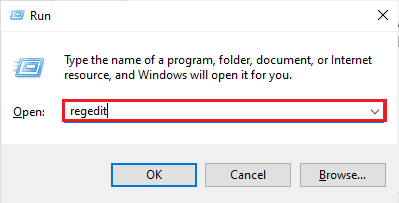
3. Accédez au chemin suivant dans l’éditeur de registre :
ComputerHKEY_LOCAL_MACHINESOFTWAREMicrosoftDirectX
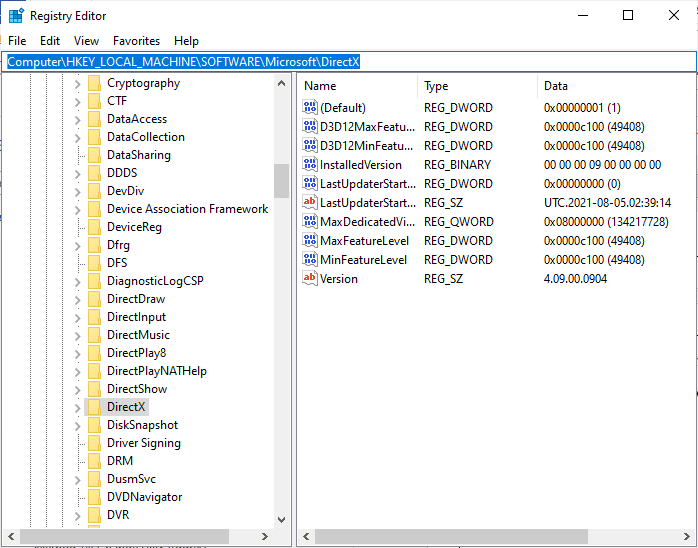
4. Faites un clic droit sur le fichier InstalledVersion et cliquez sur Supprimer.
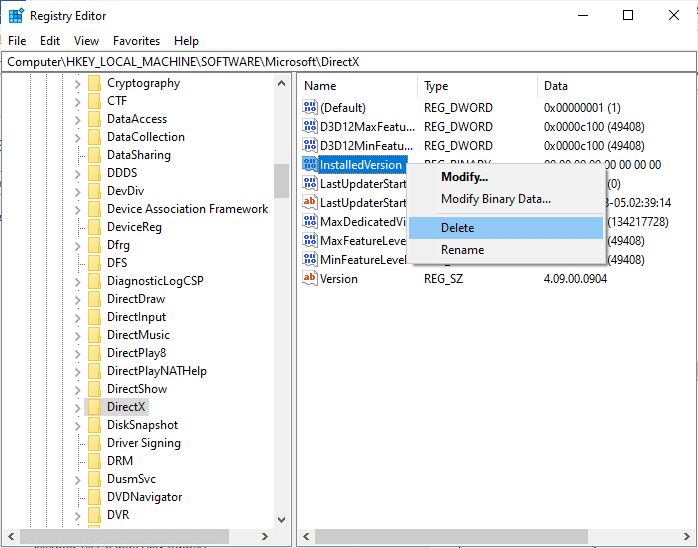
5. Faites un clic droit sur le fichier Version et sélectionnez Supprimer.
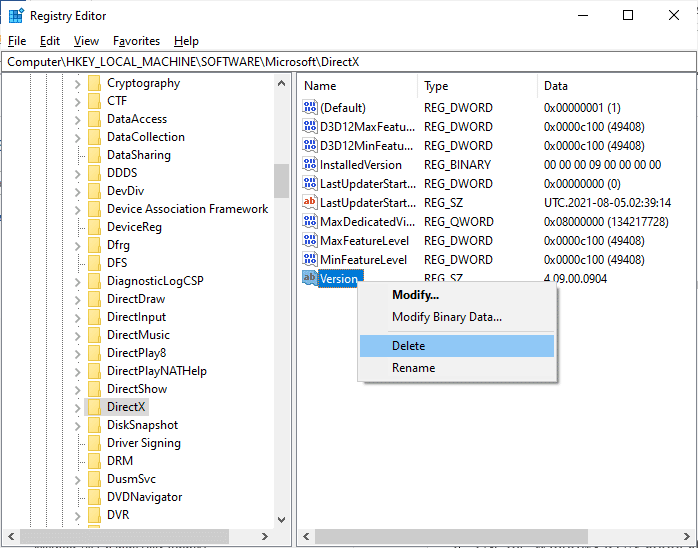
6. Consultez notre guide pour réinstaller DirectX sur Windows 10.
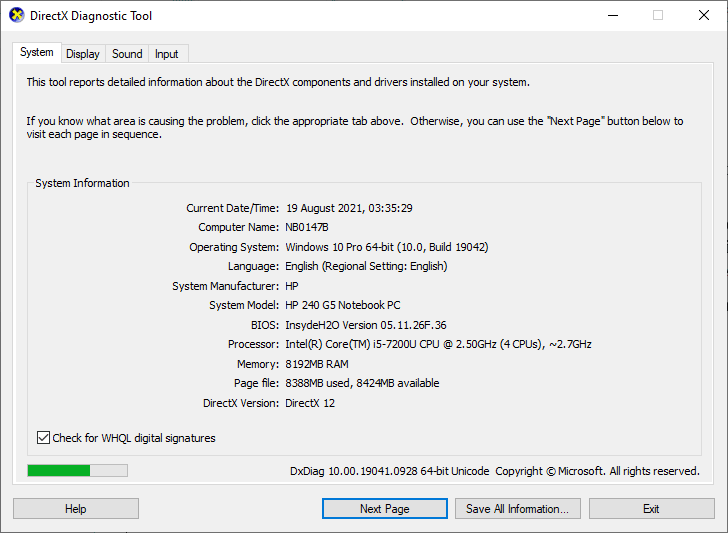
Méthode 11 : Réinstallation de League of Legends
Si toutes les méthodes échouent, une réinstallation peut être nécessaire. Le jeu est lié à votre compte, votre progression ne sera pas perdue. Voici comment réinstaller :
1. Appuyez sur la touche Windows et tapez applications et fonctionnalités, puis cliquez sur Ouvrir.
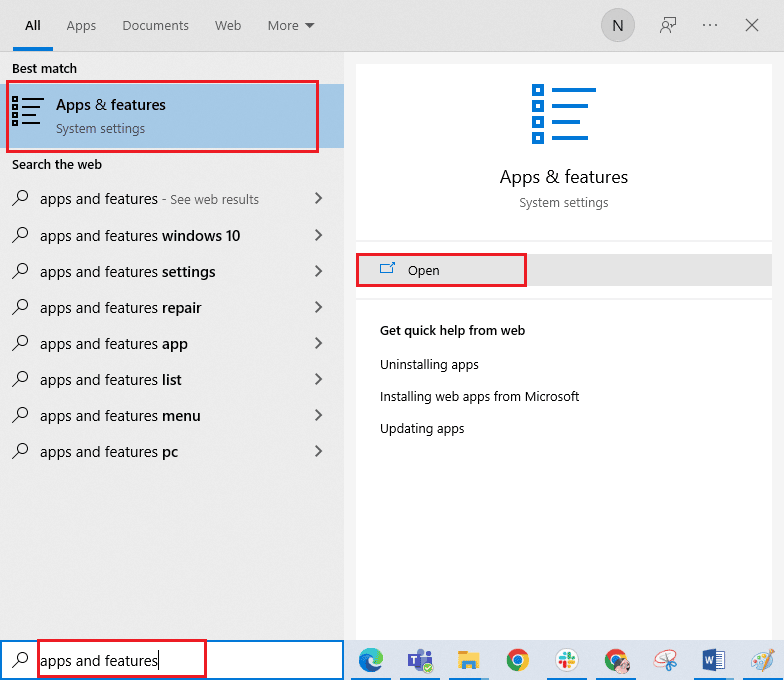
2. Cherchez League of Legends dans la liste et cliquez dessus, puis sélectionnez Désinstaller.
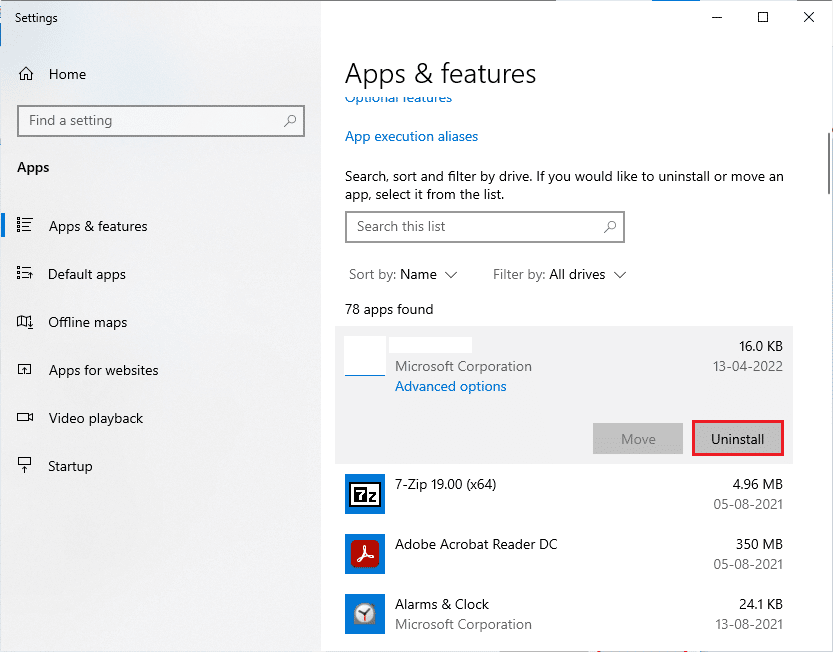
3. Confirmez la désinstallation si vous y êtes invité.
4. Allez sur la page officielle de téléchargement de League of Legends et cliquez sur Jouer gratuitement. page de téléchargement
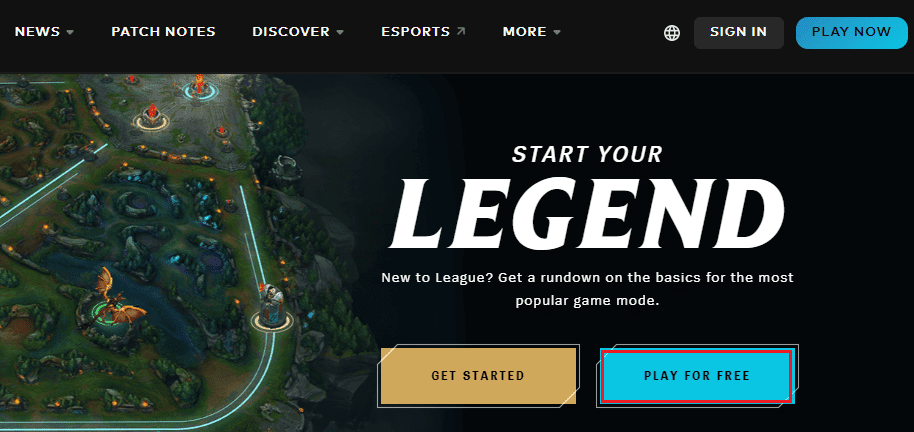
5. Créez votre compte et cliquez sur Télécharger pour Windows, puis sur Installer.
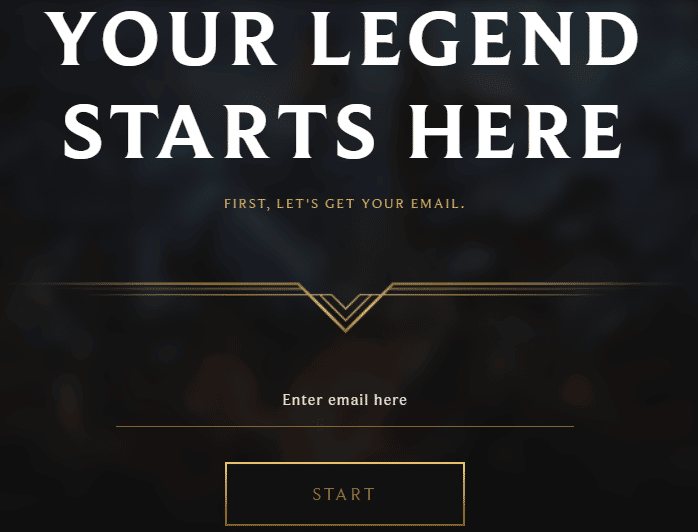
6. Attendez que le jeu s’installe. Allez dans Mes téléchargements et double-cliquez sur le fichier d